Las 6 Mejores Alternativas a Any DVD Converter en 2024
Por Manuel Gonzalez • 2024-03-13 15:37:25 • Soluciones
La reproducción de vídeo puede convertirse en un pequeño problema para la mayoría de los usuarios. Si tu sistema no está a la altura, algunos formatos de vídeo no funcionarán correctamente en él. Si quieres que el vídeo se pueda ver, entonces la conversión de vídeo es necesaria. Any DVD Converter es una de esas herramientas que puede convertir tu vídeo a cualquier formato que pueda funcionar en tu ordenador.
Sin embargo, el uso gratuito Any DVD Converter no suele ser fácil de usar y es mejor buscar alternativas. Si tienes la intención de convertir tus videos y deseas utilizar cualquier alternativa a Any DVD Converter, entonces lee nuestro artículo. En este articulo vamos a discutir todo acerca de las mejores 6 alternativas a este software.
- Parte 1. Cómo convertir DVD a vídeo con Any DVD Converter
- Parte 2. Las mejores alternativas a Any DVD Converter que no te puedes perder
- Parte 3. 5 Alternativas comunes a Any DVD Converter
Parte 1. Cómo convertir DVD a vídeo con Any DVD Converter
Any DVD Converter no sólo permite copiar DVDs, sino también convertir vídeos. Puede soportar más de 200 formatos diferentes de vídeos para cada plataforma notable, incluyendo Windows, macOS, iOS y Android. El software también puede actuar como un reproductor de vídeo, lo que te permite ver tu vídeo favorito convertido al instante.
Any DVD Converter es gratuito, pero también puedes adquirir el plan definitivo para hacerte con las funciones más avanzadas con una rápida tasa de conversión. Puedes editar el vídeo que desees convertir recortándolo o añadiéndole efectos.
Estos son los pasos que tienes que seguir para convertir DVD a vídeos con éxito:
Paso 1. Instalar gratis Any DVD Converter
Ve a la página oficial de Any DVD Converter y descarga e instala el software gratuito en tu respectivo dispositivo.
Paso 2. Añade el disco DVD al conversor
Ejecuta Any DVD Converter, y en cuanto puedas ver su interfaz, haz clic en el botón Añadir disco . Selecciona la unidad de DVD en el cuadro de diálogo del Explorador de archivos y haz clic en el botón OK.
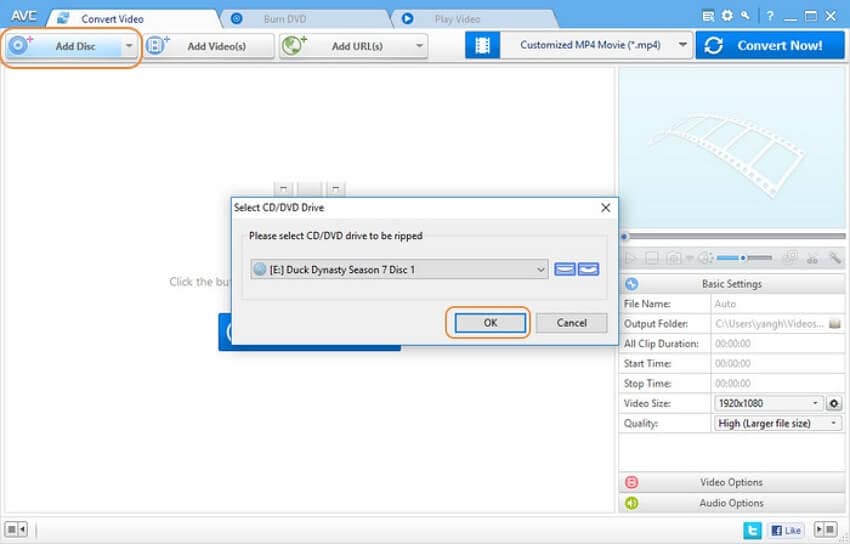
Paso 3. Elige el formato de vídeo de salida según tus preferencias y procede a convertir el archivo
Una vez que hayas añadido el archivo a la interfaz de Any DVD Converter, haz clic en el botón Seleccionar Perfil de Salida . A partir de ahí, elige el formato de vídeo que desees para utilizar el archivo en el futuro. A continuación, haz clic en el botón Convertir ahora para iniciar el proceso de conversión del archivo.
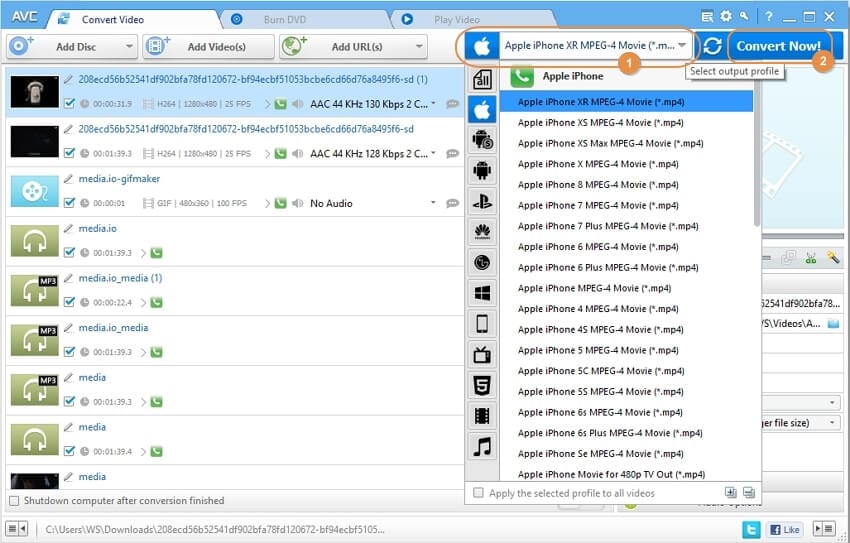
El proceso de conversión tardará algún tiempo en terminar y depende principalmente del tamaño del archivo de vídeo original. Any DVD Converter almacenará automáticamente el vídeo recién convertido en una ubicación predeterminada de tu ordenador.
Parte 2. Las mejores alternativas a Any DVD Converter que no te puedes perder:
Aunque Any DVD Converter es conveniente para algunos, la herramienta aún no soporta varios formatos de video que preferirías. La versión gratuita realiza la conversión de vídeo a un ritmo lento y no es ideal para la mayoría de los usuarios. Lo mejor que se puede hacer en estas circunstancias es optar por una alternativa mucho más adecuada.
Wondershare UniConverter es la mejor alternativa a Any DVD Converter, siendo esta mucho más superior. La aplicación está convenientemente disponible tanto en macOS como en Windows. Puedes comprobar algunos atributos adicionales de UniConverter en la siguiente lista:
 Wondershare UniConverter (originalmente Wondershare Video Converter Ultimate)
Wondershare UniConverter (originalmente Wondershare Video Converter Ultimate)
Tu caja de herramientas para la edición de vídeo más completa

- Convierte videos a 1000 formatos, que son muchos más que cualquier otro convertidor de video promedio.
- Es capaz de editar el archivo y transferirlo de un dispositivo a otro a un ritmo rápido.
- Puede convertir el vídeo deseado a 90 veces la velocidad de un convertidor de vídeo estándar.
- Graba fácilmente vídeos en Streaming en línea.
- Alta calidad de salida.
- Graba y personaliza tu DVD con plantillas de menú de DVD gratuitas.
- Descarga o graba vídeos de sitios para compartir vídeos
Esta es la guía para utilizar Wondershare UniConverter en tu sistema.
Paso 1 Instala Wondershare UniConverter.
Dirígete a la página web oficial de Wondershare UniConverter y descarga la aplicación para tu respectivo sistema operativo.
Paso 2 Ejecuta la aplicación y añade el archivo de DVD a convertir.
Después de instalar la aplicación, ejecútala en tu ordenador y haz clic en el botón Cargar DVD en la esquina superior izquierda de la interfaz de UniConverter y añade el archivo que deseas convertir a un formato diferente.

Paso 3 Selecciona Formatos de salida y Convertir DVD a vídeo.
Puedes seleccionar el nuevo formato de archivo y la ubicación para almacenar el archivo convertido antes de hacer clic en el botón Convertir para iniciar el proceso.
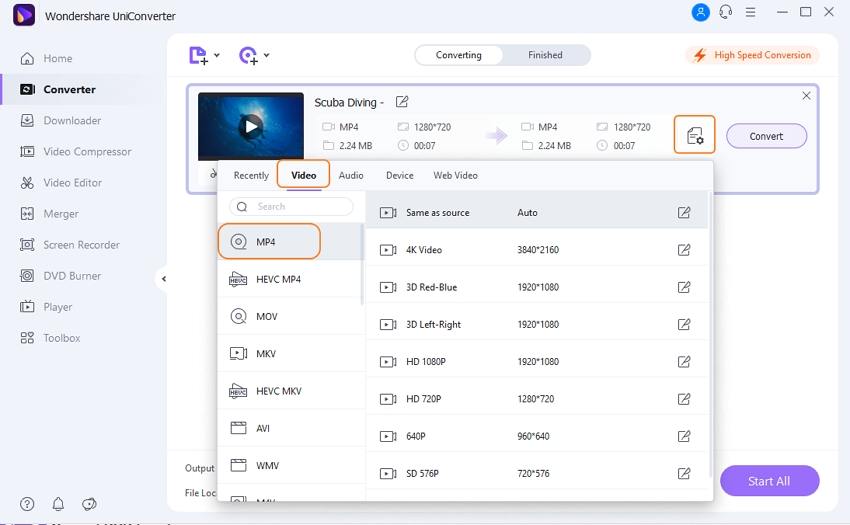
Todo el proceso de conversión de formatos de vídeo sólo tardará unos minutos, principalmente debido a la alta velocidad de UniConverter.
Parte 3. 5 alternativas comunes a Any DVD Converter
En esta sección del artículo, vamos a discutir otras alternativas comunes a Any DVD Converter.
HandBrake
HandBrake es un software de primera categoría que permite convertir un archivo de vídeo de cualquier formato a otro sin disminuir su calidad original. La herramienta es rápida y gratuita, esta herramienta puede transcodificar casi todos los archivos de vídeo a través de una variedad de sistemas operativos como Windows, macOS y Linux.
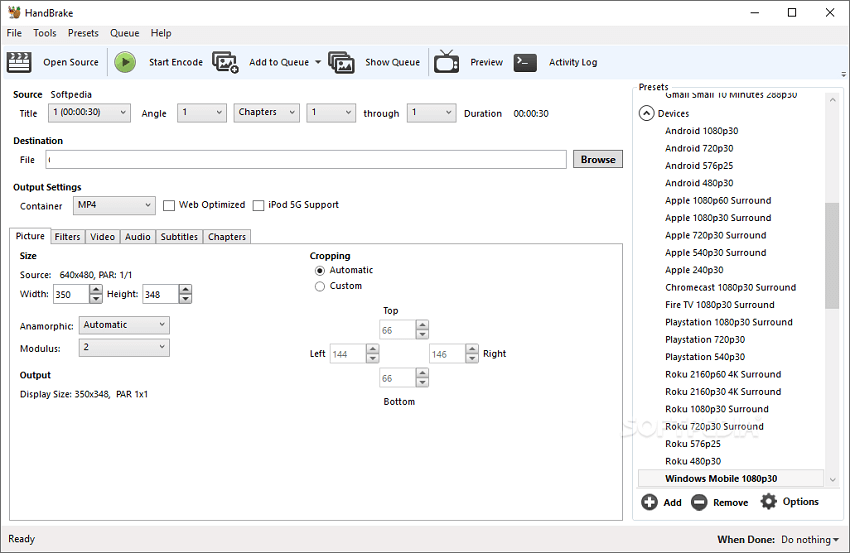
Pros:
- Handbrake Video Transcoder ofrece al usuario convertir el archivo de vídeo en formato DVD y Blu-Ray;
- La herramienta proporciona una interfaz intuitiva al usuario, que te permite realizar la conversión de vídeo rápidamente.
Contras:
- Handbrake sólo puede convertir el vídeo que hayas seleccionado a formatos MKV o MP4.
MakeMKV
Si buscas un conversor de vídeo que pueda leer tanto Blu-Ray como DVD con una interfaz fluida, entonces MakeMKV es el adecuado para ti. La herramienta es operativa en todos los sistemas operativos como Windows, macOS y Linux. Sin embargo, sólo se puede utilizar para convertir los archivos de vídeo al formato MKV, lo que representa una gran decepción para los usuarios.
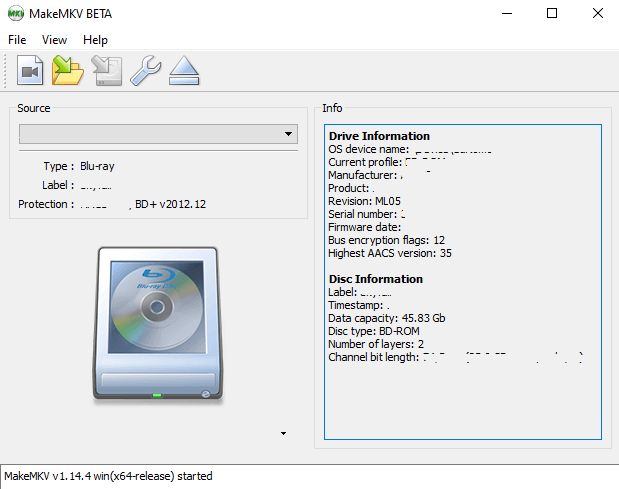
Pros:
- MakeMKV puede hacer el ripeo de DVD a un ritmo rápido manteniendo la calidad del vídeo intacta;
- Todas las funciones de la herramienta de conversión de vídeo son de uso gratuito.
Contras:
- No podrás convertir los archivos de vídeo a otro formato que no sea MKV.
AVS Video Converter
AVS Video Converter soporta principalmente casi todos los formatos de archivo de vídeo más utilizados, lo que la convierte en una alternativa viable a Any DVD Converter. La aplicación de vídeo está disponible en Windows y ofrece al usuario la posibilidad de aplicar una variedad de efectos al archivo de vídeo. AVS Video Converter tiene un plan de suscripción económico con una garantía de devolución del dinero de 30 días.
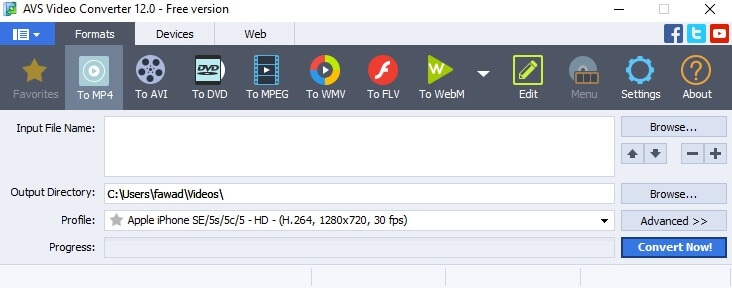
Pros:
- El servicio también está disponible de forma gratuita;
- AVS Video Converter soporta más de 20 formatos de archivo.
Contras:
- La aplicación sólo está disponible en diferentes versiones de Windows;
- La tasa de conversión de AVS es un poco lenta.
Leawo Blu-ray Copy
Leawo Blu-ray Copy es una herramienta de conversión de vídeo gratuita que está disponible en todas las versiones prevalentes de Windows y macOS. La aplicación te ofrecerá ver los vídeos en formato de calidad 1080p sin mostrar ningún signo de retraso. La interfaz de la aplicación de alta velocidad la hace digna de ser una alternativa a Any DVD Converter.
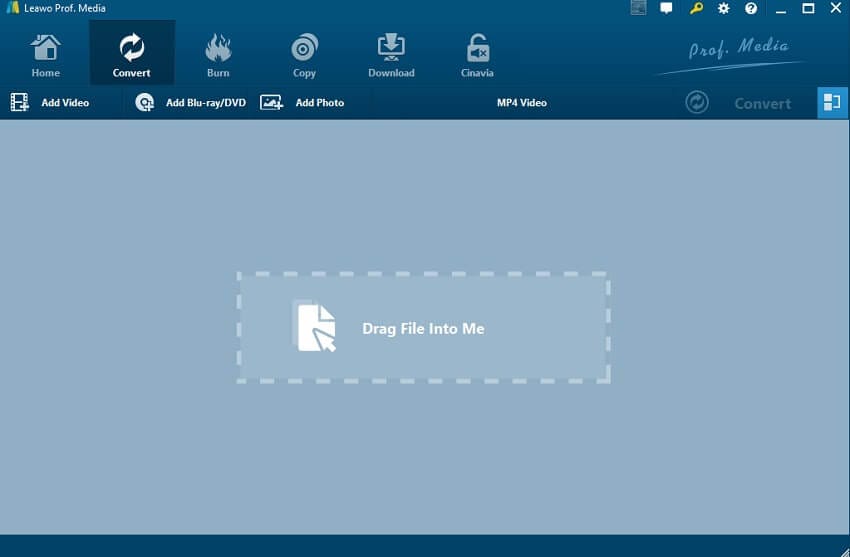
Pros:
- Leawo Blu-ray Copy es extraordinariamente ligera y no supondrá ningún tipo de carga para tu sistema;
- Tiene un reproductor de vídeo incorporado.
Contras:
- La aplicación es un poco cara.
DVDFab
DVDFab es una excelente herramienta de conversión de vídeo que es segura para el uso y disponible para los usuarios de la plataforma Windows y macOS. Podrás convertir tus archivos de vídeo a un nivel tan alto como 4K con DVDFab. Sólo tendrás que pagar una vez para obtener el paquete completo de las características avanzadas de DVDFab.
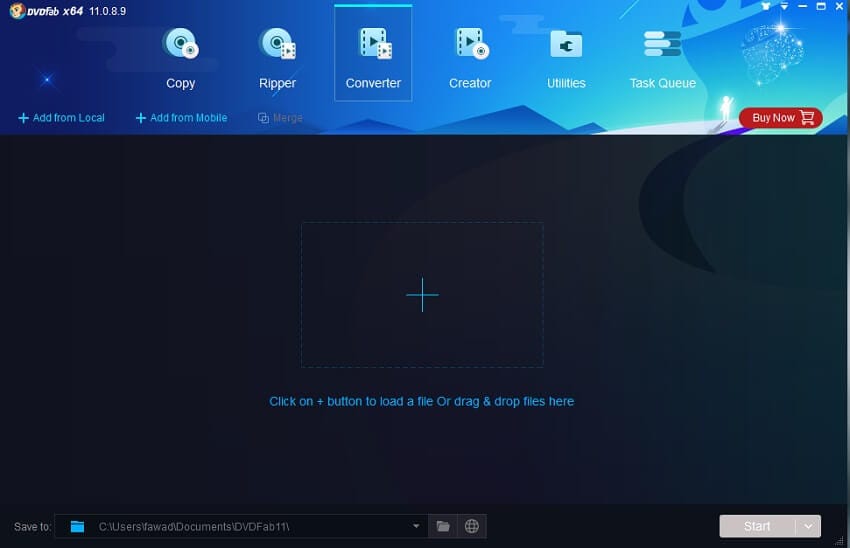
Pros:
- No hay ninguna pérdida visible en la calidad del vídeo después de la conversión del formato;
- Tiene características y modos impresionantes como la reproducción en PC.
Contras:
- La interfaz de DVDFab es un poco técnica.
Conclusión:
Ahora ya conoces las mejores alternativas a Any DVD converter a las que puedes acceder si sientes que tu software original no está haciendo un buen trabajo. Todos los convertidores de vídeo son muy capaces por derecho propio. Sin embargo, también vienen con un amplio conjunto de deficiencias que podrían interrumpir todo el proceso de conversión o reproducción de vídeo. Por eso te recomendamos que utilices la aplicación UniConverter de Wondershare. No sólo es rápida, sino que también es muy eficaz a la hora de ofrecer un vídeo de calidad en el formato deseado.
- [Guía definitiva] Cómo convertir voz en texto en Microsoft Word
- Cómo utilizar la conversión de voz a texto en Google Docs para dictar [Guía detallada]
- Cómo encontrar fácilmente y rápidamente correos electrónicos pesados en Gmail [Soluciones 100% eficaces]
- Las 10 mejores herramientas de conversión de voz a texto en línea
- [2024 Guía] Voz a Texto en el iPhone en cuestión de minutos
- Cómo activar la conversión de voz a texto en Android [Guía paso a paso]
- Las 10 mejores aplicaciones de voz a texto que no te puedes perder en 2024
- [2024 Actualizado] Las 12 mejores aplicaciones gratuitas de conversión de texto a voz para Android e iOS
- Los 12 mejores softwares de voz a texto para facilitar la escritura en 2024
- Top 7 Alternativas a Apowersoft Video Converter
Manuel Gonzalez
staff Editor